Sabit diske erişim nasıl geri kazanılır, sabit disk açılamaması hatası nasıl düzeltilir

Bu yazımızda, sabit diskiniz bozulduğunda ona nasıl yeniden erişebileceğinizi anlatacağız. Haydi gelin birlikte izleyelim!
Klavyenizdeki tuşlar çalışmıyorsa, bu mutlaka bozuldukları veya değiştirilmeleri gerektiği anlamına gelmez. Klavye ayarlarınızı kontrol etmekten sorun gidericiyi çalıştırmaya ve sürücülerinizi güncellemeye kadar, bozuk tuşları düzeltmek için deneyebileceğiniz birçok şey var.
İçindekiler
Eğer bilgisayarınızdan hesabınıza giriş yapmış durumdaysanız bu adımı atlayabilirsiniz. Ancak klavyenizdeki bazı tuşlar çalışmadığı için giriş ekranında takılıp kaldıysanız, Windows Ekran Klavyesi'ni kullanarak giriş yapabilirsiniz.
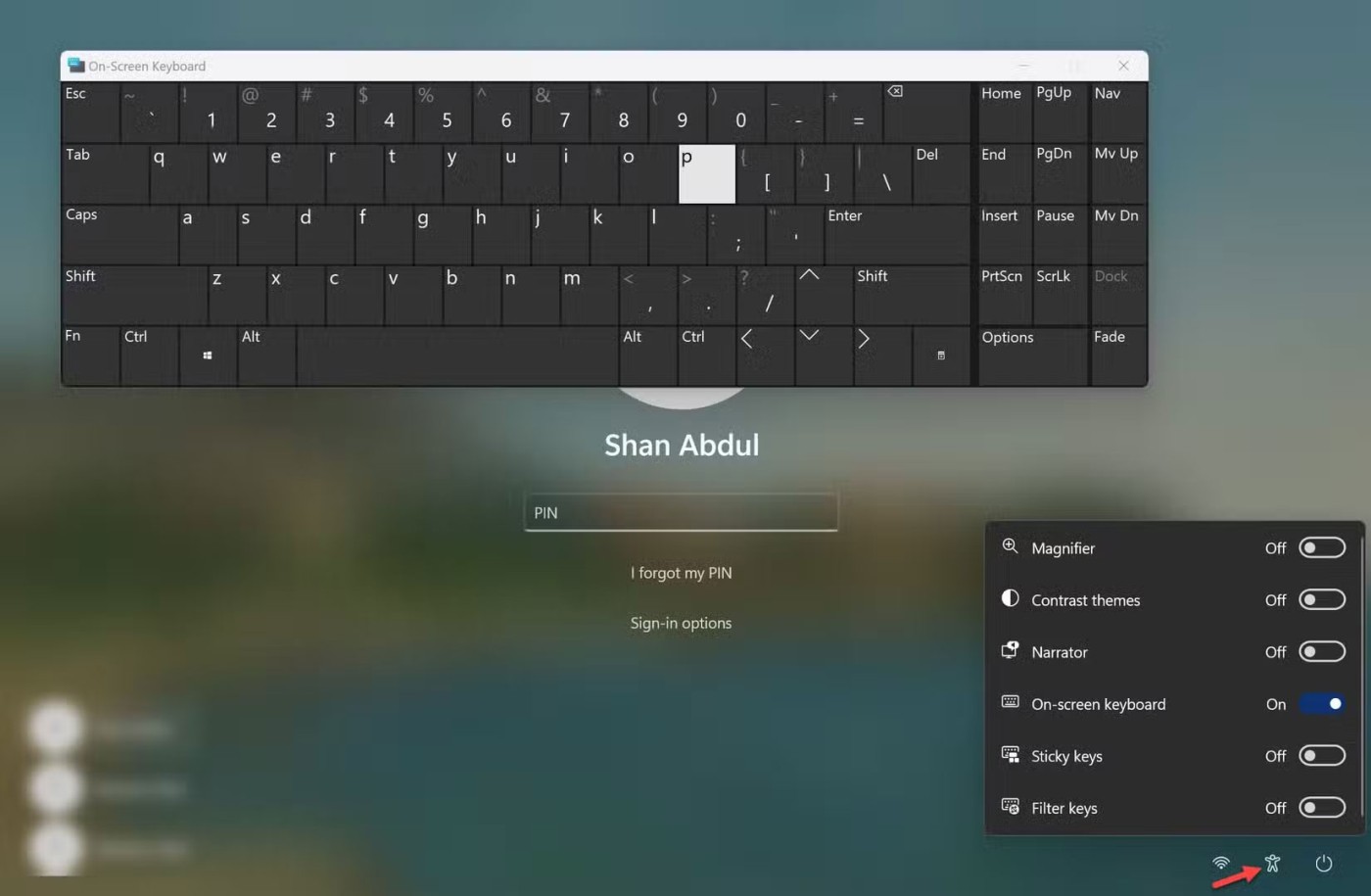
Bilgisayarınıza giriş yaptıktan sonra aşağıdaki düzeltmeleri uygulamaya başlayın.
Klavyedeki birden fazla tuşun aynı anda arızalanması neredeyse imkansızdır. Ancak yakın zamanda klavyenizi düşürdüyseniz, bir şeye çarptıysanız veya üzerine sıvı döktüyseniz bazı tuşlar hasar görmüş olabilir.
Tuşların düzgün çalışıp çalışmadığını belirlemek için Klavye Testi'ne gidin , tepkisiz tuşlara basın ve test sırasında tuşların başarılı bir şekilde basılıp basılmadığını kontrol edin. Tuşlar basmıyorsa arızalı olabilir. Bu nedenle harici klavyenizi veya dizüstü bilgisayarınızı bir teknisyene kontrol ettirin.
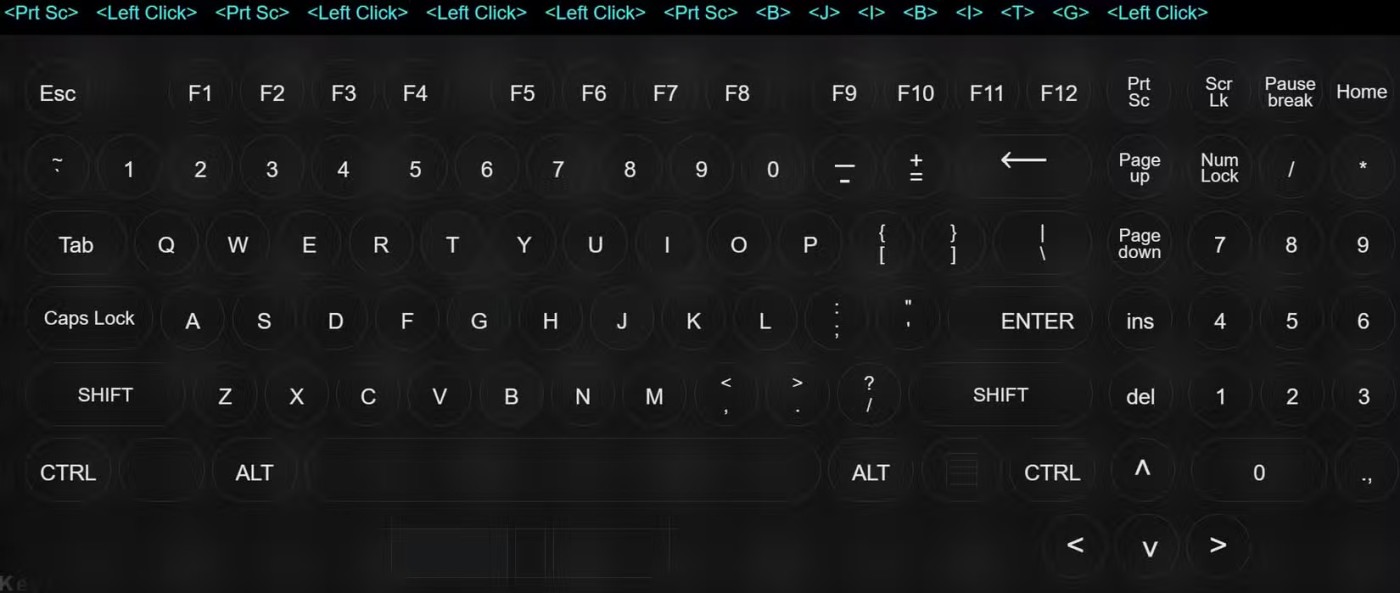
Ancak test sırasında tuşlara başarılı bir şekilde basılıyorsa, yazılımsal bir sorun veya tuşların düzgün çalışmamasına neden olan bir Windows ayarı olabilir. Bu durumda kalan düzeltmelerle devam edin.
Ayrıntılı sorun gidermeye geçmeden önce aşağıdaki ön kontrolleri gerçekleştirin:
Yukarıdaki düzeltmeler işe yaramazsa, kalan düzeltmeleri uygulamaya başlayın.

Bazen Windows işletim sistemindeki geçici sorunlar, klavye girişlerinizi doğru bir şekilde kaydetmemesine neden olabilir. Bu olasılığı ortadan kaldırmak için sert sıfırlama yapmayı deneyebilirsiniz.
Bilgisayarınızı tekrar açtıktan sonra tuşların çalışıp çalışmadığını kontrol edin.
Dizüstü bilgisayar tuşları beş ana türe ayrılır: Sayısal tuşlar, kontrol tuşları, işlev tuşları, gezinme tuşları ve tuş takımı tuşları. Bazı modern klavyelerde multimedya tuşları gibi özel tuşlar da bulunur.
Klavyenizde belirli bir tuş takımı çalışmıyorsa, bu tuşlar devre dışıdır veya yanlış yapılandırılmış bir klavye ayarı bunların çalışmasını bozmaktadır. O yüzden bu anahtarlara özel çözümler bulmalısınız. Klavyenizdeki fonksiyon tuşlarını onarmanın birkaç yolu ve bozuk medya tuşlarını onarmak için de birkaç farklı seçenek bulunmaktadır. Ayrıca bozuk bir Numpad'i de düzeltebilirsiniz.
Hem Windows 10 hem de 11'de yaygın klavye sorunlarını tanılamak ve düzeltmek için tasarlanmış bir Klavye Sorun Gidericisi bulunur. Çoğu durumda, bu sorun gidericiyi çalıştırmak, başka bir işlem yapmanıza gerek kalmadan klavye sorunlarının çoğunu çözecektir.
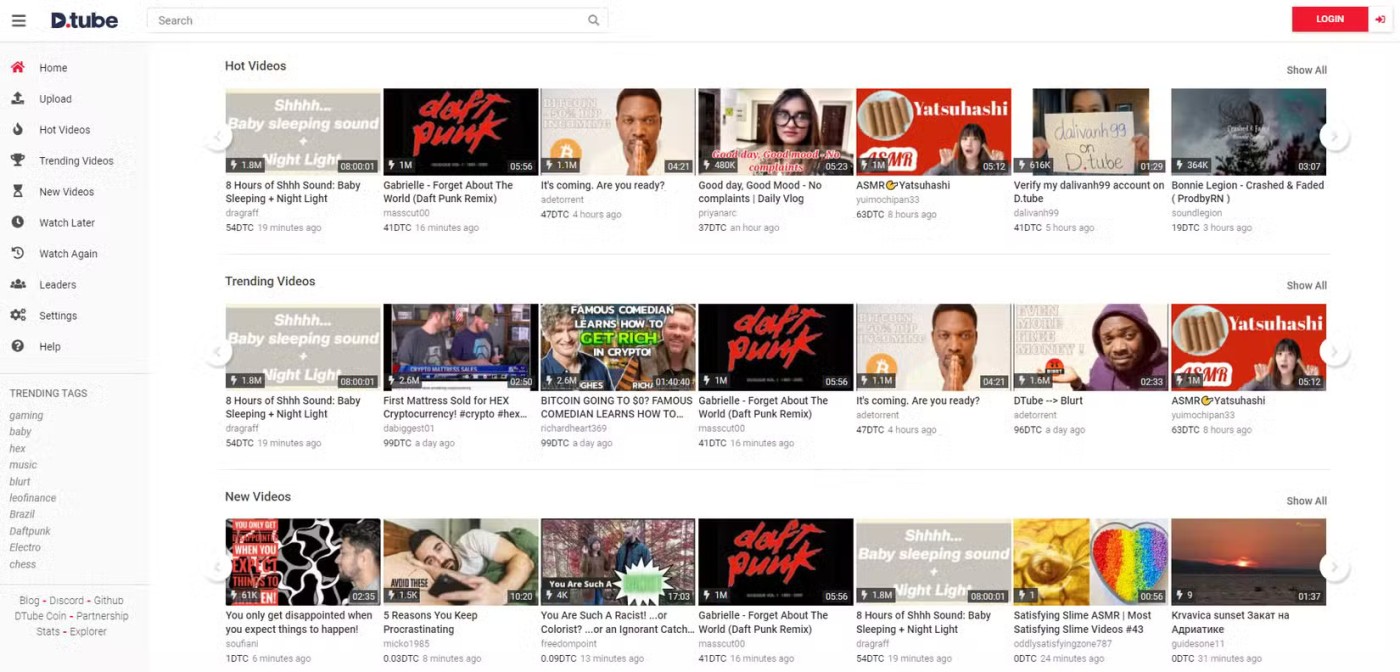
Daha sonra, istenirse ekrandaki talimatları izleyin. Büyük olasılıkla sorun giderici değişiklikleri otomatik olarak yapacaktır. Aksi takdirde sorun giderici sizin için bazı değişiklikler önerecektir.
Güncel olmayan veya bozulmuş sürücüler bilgisayar çevre birimlerinde öngörülemeyen sorunlara yol açabilir. Yani eğer klavye sürücünüzü uzun zamandır güncellemediyseniz, bunu yapmanın tam zamanı. Klavye sürücüsünü güncellemek için şu adımları izleyin:
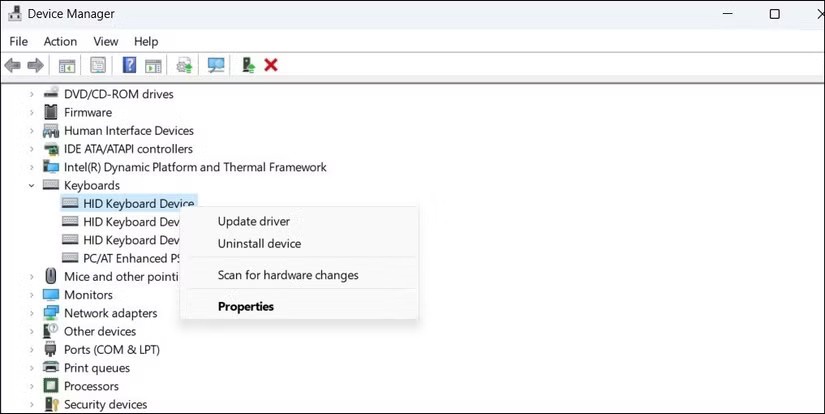
Klavye sürücüsünü güncellemek bir fark yaratmazsa, yeniden yüklemeyi deneyebilirsiniz. Bunu yapmak için Aygıt Yöneticisi'nde klavye sürücüsüne sağ tıklayın ve Aygıtı kaldır seçeneğini seçin . Daha sonra açılan onay penceresinde Tamam’a tıklayın . Daha sonra cihazı yeniden başlatın, Windows sürücüyü otomatik olarak yeniden yükleyecektir.
Eğer yakın zamanda klavye ayarlarınızda değişiklik yaptıysanız ve tuşlarınızda sorun yaşamaya başladıysanız, sorunun bu değişikliklerden kaynaklanması muhtemeldir. Yaptığınız ayarlamaları hatırlıyorsanız, geri almayı deneyin. Son zamanlarda herhangi bir değişiklik yapmadıysanız veya neyin değiştirildiğinden emin değilseniz, şu adımları izleyin:
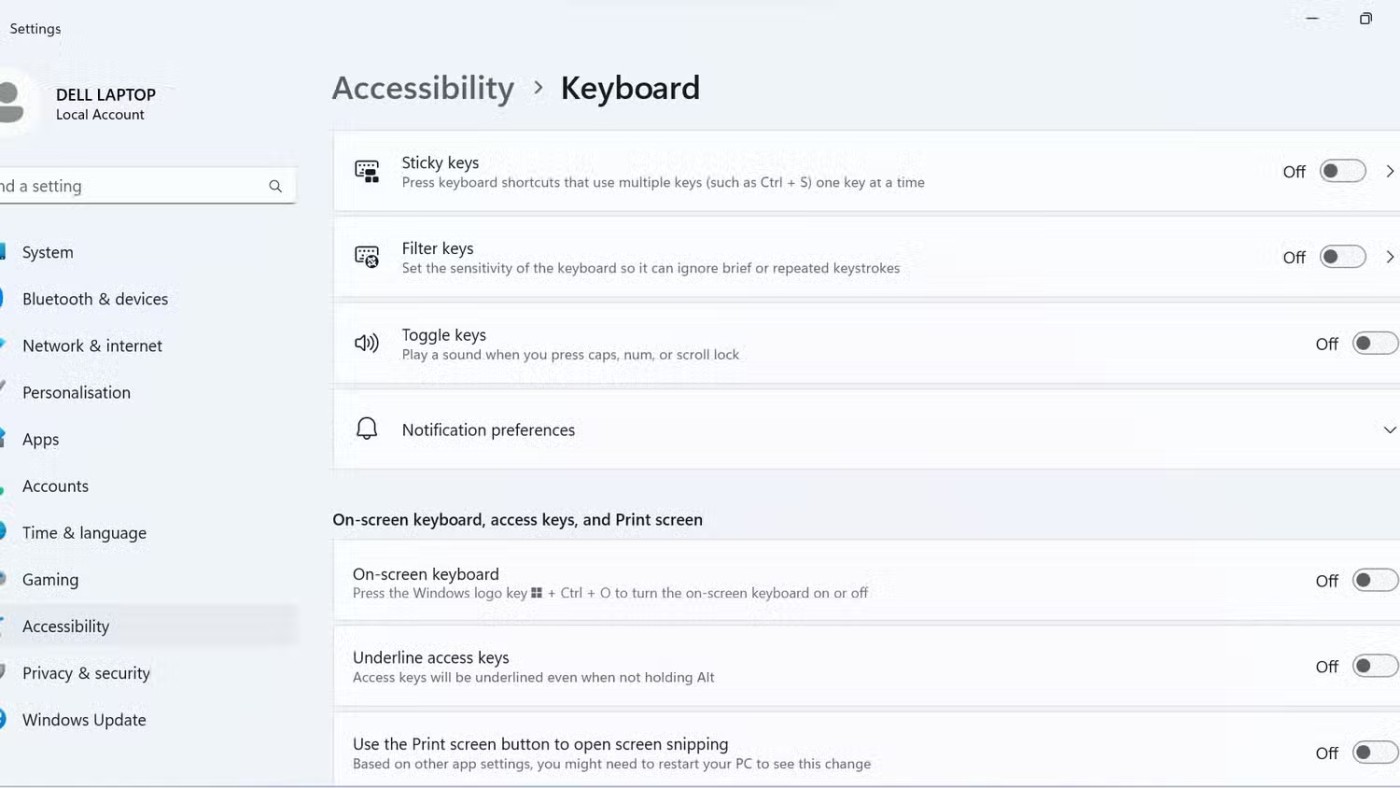
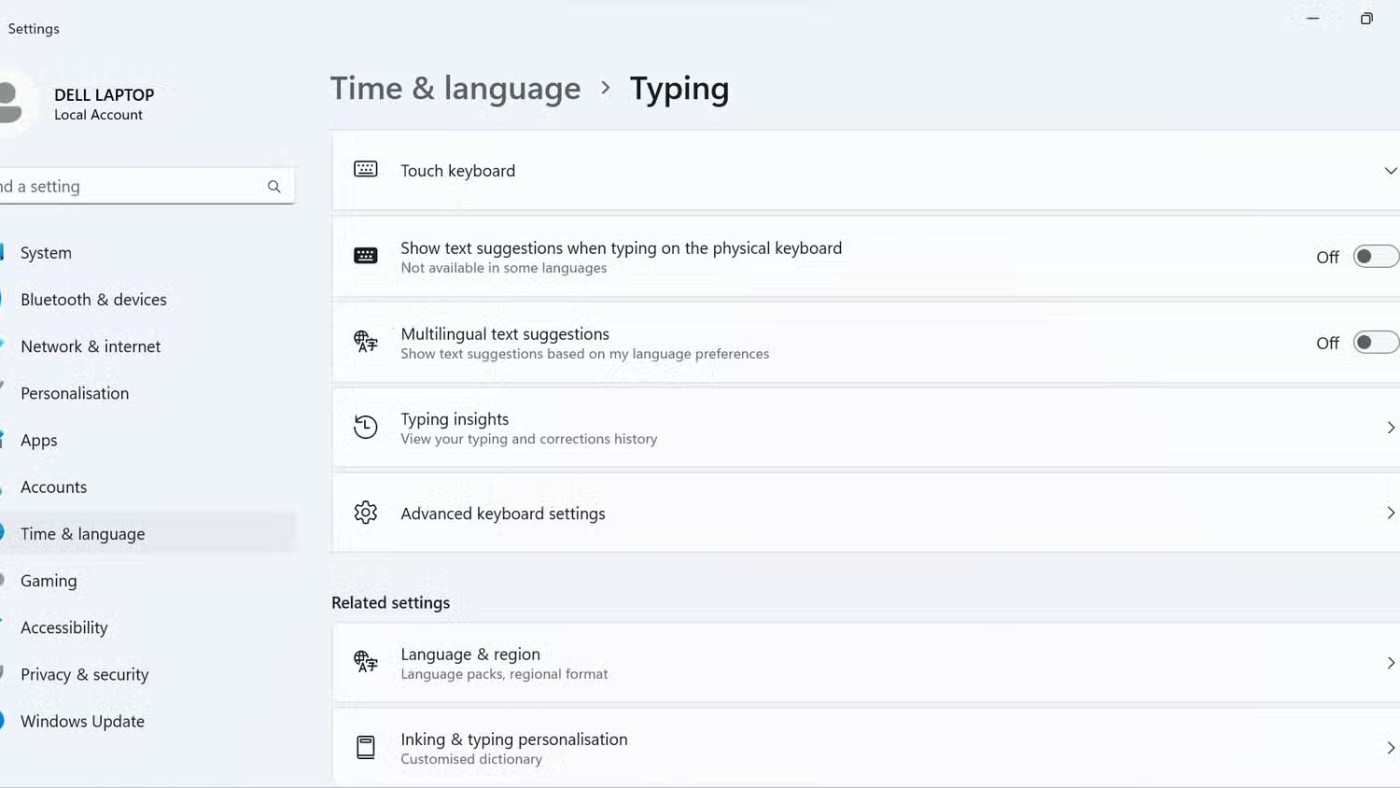
Eğer hiçbir şey işe yaramazsa, Windows bilgisayarınızı Güvenli Mod'da başlatmayı deneyebilirsiniz . Anahtarlarınız Güvenli Mod'da düzgün çalışıyorsa, soruna büyük ihtimalle üçüncü taraf bir program, işlem veya toplu iş dosyası neden oluyordur.
Sorun yakın zamanda başladıysa sistemi geri yükleyebilirsiniz. Ayrıca, altta yatan sorunu gidermek için Windows bilgisayarınızı fabrika ayarlarına sıfırlamayı deneyebilirsiniz .
Arızalı klavye tuşlarıyla uğraşmak can sıkıcı olabilir, ancak yukarıda listelenen çözümlerle klavyenizi kısa sürede tekrar çalışır hale getirebilmelisiniz. Aksi takdirde profesyonel birine danışma veya klavyeyi değiştirmeyi düşünme zamanı gelmiş olabilir.
Bu yazımızda, sabit diskiniz bozulduğunda ona nasıl yeniden erişebileceğinizi anlatacağız. Haydi gelin birlikte izleyelim!
İlk bakışta AirPods, diğer gerçek kablosuz kulaklıklara benziyor. Ancak birkaç az bilinen özelliği keşfedilince her şey değişti.
Apple, yepyeni buzlu cam tasarımı, daha akıllı deneyimler ve bilindik uygulamalarda iyileştirmeler içeren büyük bir güncelleme olan iOS 26'yı tanıttı.
Öğrencilerin çalışmaları için belirli bir dizüstü bilgisayara ihtiyaçları vardır. Bu dizüstü bilgisayar, seçtikleri bölümde iyi performans gösterecek kadar güçlü olmasının yanı sıra, tüm gün yanınızda taşıyabileceğiniz kadar kompakt ve hafif olmalıdır.
Windows 10'a yazıcı eklemek basittir, ancak kablolu cihazlar için süreç kablosuz cihazlardan farklı olacaktır.
Bildiğiniz gibi RAM, bir bilgisayarda çok önemli bir donanım parçasıdır; verileri işlemek için bellek görevi görür ve bir dizüstü bilgisayarın veya masaüstü bilgisayarın hızını belirleyen faktördür. Aşağıdaki makalede, WebTech360, Windows'ta yazılım kullanarak RAM hatalarını kontrol etmenin bazı yollarını anlatacaktır.
Akıllı televizyonlar gerçekten dünyayı kasıp kavurdu. Teknolojinin sunduğu pek çok harika özellik ve internet bağlantısı, televizyon izleme şeklimizi değiştirdi.
Buzdolapları evlerde sıkça kullanılan cihazlardır. Buzdolapları genellikle 2 bölmeden oluşur, soğutucu bölme geniştir ve kullanıcı her açtığında otomatik olarak yanan bir ışığa sahiptir, dondurucu bölme ise dardır ve hiç ışığı yoktur.
Wi-Fi ağları, yönlendiriciler, bant genişliği ve parazitlerin yanı sıra birçok faktörden etkilenir; ancak ağınızı güçlendirmenin bazı akıllı yolları vardır.
Telefonunuzda kararlı iOS 16'ya geri dönmek istiyorsanız, iOS 17'yi kaldırma ve iOS 17'den 16'ya geri dönme konusunda temel kılavuzu burada bulabilirsiniz.
Yoğurt harika bir besindir. Her gün yoğurt yemek faydalı mıdır? Her gün yoğurt yediğinizde vücudunuzda nasıl değişiklikler olur? Hadi birlikte öğrenelim!
Bu yazıda en besleyici pirinç türleri ve seçtiğiniz pirincin sağlık yararlarından nasıl en iyi şekilde yararlanabileceğiniz ele alınıyor.
Uyku düzeninizi ve uyku vakti rutininizi oluşturmak, çalar saatinizi değiştirmek ve beslenmenizi buna göre ayarlamak, daha iyi uyumanıza ve sabahları zamanında uyanmanıza yardımcı olabilecek önlemlerden birkaçıdır.
Kiralayın Lütfen! Landlord Sim, iOS ve Android'de oynanabilen bir simülasyon mobil oyunudur. Bir apartman kompleksinin ev sahibi olarak oynayacak ve dairenizin içini iyileştirme ve kiracılar için hazır hale getirme amacıyla bir daireyi kiralamaya başlayacaksınız.
Bathroom Tower Defense Roblox oyun kodunu alın ve heyecan verici ödüller için kullanın. Daha yüksek hasara sahip kuleleri yükseltmenize veya kilidini açmanıza yardımcı olacaklar.













